Co to jest bios? Opis BIOSu, funkcje BIOS
Prawdopodobnie wielu słyszało o takim komponencie komputera osobistego, jak BIOS. Ale niewielu ludzi wyobraża sobie, do czego jest przeznaczony, jak działa i czym jest BIOS. Tymczasem znajomość urządzenia i systemu BIOS pomoże lepiej zrozumieć procesy zachodzące w komputerze osobistym, a także pozwoli zrozumieć, jak chronić komputer przed dziecinnymi psikusami.
Pojęcie
Najpierw rozważ, czym jest BIOS. Słowo to jest skrótem oznaczającym "podstawowe" Urządzenie I / O ". Fizycznie to urządzenie znajduje się na płycie głównej komputera osobistego i zawiera zestaw mikroprogramów służących zapewnieniu systemowi operacyjnemu dostępu do elementu sprzętowego komputera, a także do innych podłączonych do niego urządzeń.
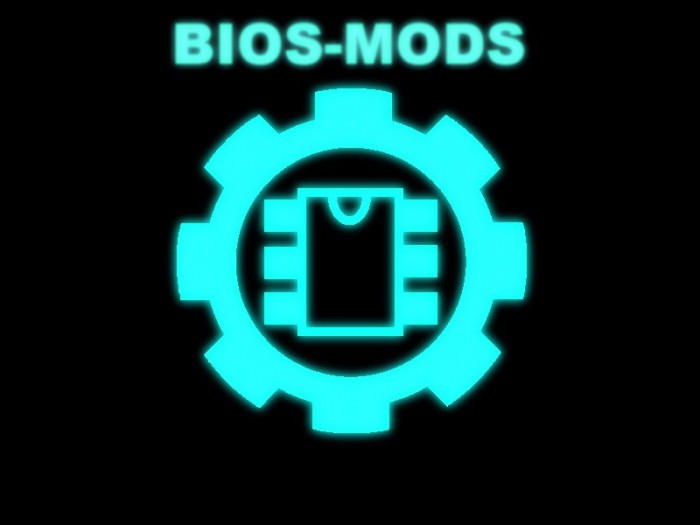
Rdzeń BIOS zapewnia początkowe uruchomienie komputera osobistego, a także późniejsze ładowanie systemu operacyjnego.
Produkcja
Naturalnie produkcja chipów nie jest monopolistyczna, ale nawet w takim obszarze produkcji istnieją różne wersje BIOS-u dostarczane przez różne firmy na rynek.
Głównymi dostawcami tego układu do laptopów, komputerów osobistych i serwerów są obecnie:
- Phoenix Technologies.
- Nagroda Software.
- American Megatrends (AMI).

Występują niewielkie różnice między nimi i raczej trudno jest dać komuś pierwszeństwo, ponieważ różnica jest zauważalna tylko w interfejsie zarządzania. Nazwy producentów, odpowiednio, są określane, a wersja BIOS.
Funkcje
Bez względu na producenta, BIOS systemu Windows będzie wykonywać dokładnie te same funkcje. Po włączeniu komputera osobistego lub laptopa ładowany jest BIOS. I tu zaczyna się komputer.
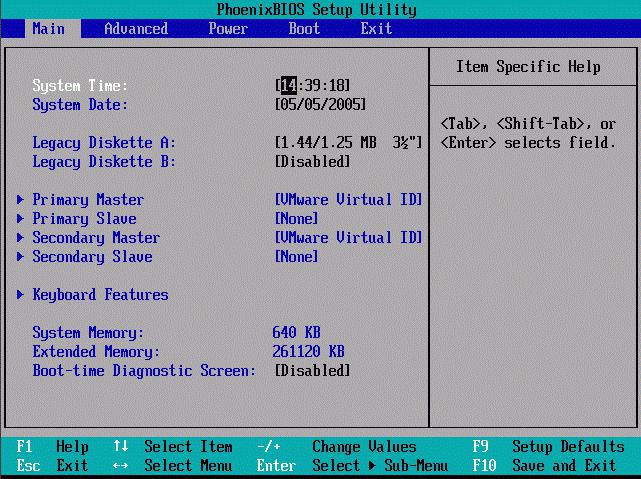
Najpierw program działa i uruchamia kontrolę wydajności. Pierwszym priorytetem jest uruchomienie wszystkich mikrokontrolerów i mikroprocesorów na płycie głównej. Podczas tego przebiegu wszystkie kontrolery są testowane pod kątem niskiego obciążenia. Jeśli to sprawdzenie się nie powiedzie, BIOS wyświetli komunikat, jeśli to możliwe. Jeśli nie jest to również możliwe, wówczas za pomocą wbudowanego głośnika program wyemituje sygnał błędu. Dla różnych wersji BIOS-u istnieją różne tabele opisujące wartości sygnałów.
Jeśli wszystkie urządzenia są testowane pod kątem wydajności, system BIOS wyszukuje ładowarkę systemu operacyjnego. Uruchamia go i przekazuje do niego kontrolę. Po uruchomieniu systemu operacyjnego można zmienić podstawowe ustawienia określone w systemie BIOS. W wielu implementacjach jest w stanie załadować system operacyjny poprzez różne interfejsy pomocnicze, takie jak USB lub sieć.
Konfiguracja
Aby zobaczyć ustawienia urządzenia na komputerze, musisz się do niego zalogować. Konfiguracja BIOS-u nie odbywa się w środowisku systemu operacyjnego, ale bezpośrednio przed uruchomieniem. Po pierwsze, jeśli komputer jest wyłączony, naciśnij przycisk zasilania. Jeśli już pracujesz w systemie operacyjnym, to przed wejściem do BIOS-u będziesz musiał ponownie uruchomić komputer.
Twój komputer zaczął ponownie się uruchamiać. Aby wejść do narzędzia, będziesz potrzebował we właściwym czasie, aby nacisnąć żądany klawisz na klawiaturze. Połów jest taki, że różni producenci komputerów i BIOS-u używają różnych kluczy do wejścia w interfejs.
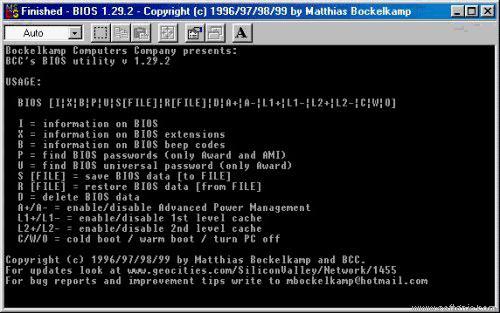
Najczęstsze opcje logowania to naciśnięcie następujących klawiszy:
- F1.
- Del.
- F2.
- Esc.
Jeśli używasz laptopa lub komputera osobistego znanych marek, nie powinno być problemów z wejściem. Jednak specjalna wzmianka zasługuje na wejście do Windows 8.
UEFI
Zastanów się, jak wejść do systemu BIOS z Windows 8. Prawdopodobnie wiele osób boryka się z problemem logowania na nowoczesnych komputerach. Faktem jest, że na najnowszych komputerach z preinstalowanym systemem BIOS systemu Windows jest wydany w całkowicie nowym formacie UEFI, co zapewnia szybkie ładowanie systemu operacyjnego.
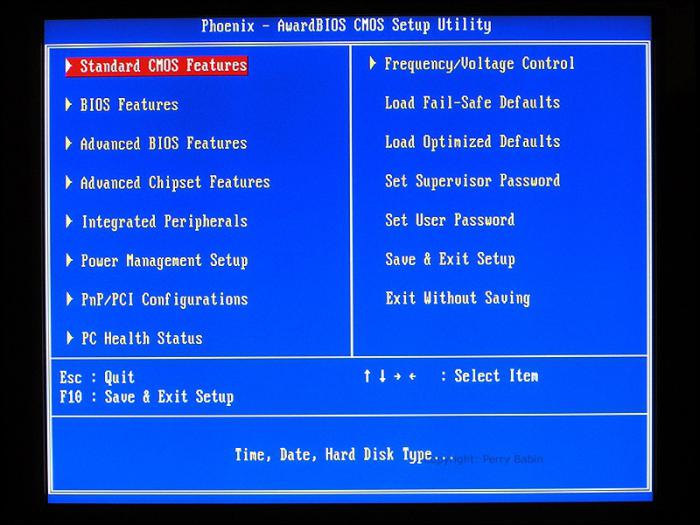
Aby dostać się do BIOSu na takich komputerach, po ponownym uruchomieniu musisz nacisnąć przycisk Shift lub użyć wiersza poleceń, aby zmienić opcje rozruchu.
- Jeśli chcesz użyć pierwszej opcji, wtedy gdy uruchomisz komputer, przytrzymaj przycisk Shift. Pojawia się menu, w którym przechodzimy do "Rozwiązywanie problemów-> Opcje zaawansowane-> Osadzone ustawienia UEFI". Następnie ponownie wyślemy komputer do ponownego uruchomienia. Pojawi się okno informacyjne z przyciskami kontrolnymi. Znajdź wpis w BIOSie - Boot Setup, a teraz masz zwykły BIOS.
- Druga opcja jest nieco prostsza. Jeśli znasz już niezbędny przycisk do wprowadzenia, uruchom wiersz poleceń do systemu Windows i wprowadź do niego plik shutdown.exe / r / o / f / t 00. Uruchom ponownie i przejdź do menu, w którym musisz przejść następującą ścieżkę: "Problemy" - "Dodatkowe opcje" - "Ustawienia UEFI". A po następnym restarcie przejdziesz do standardowego BIOS-u.
Co jest w środku
W ten sposób dostajesz się do głównego menu I / O systemu. Do czego służy konfiguracja BIOS?
- Ustawianie daty i godziny systemowej komputera osobistego.
- Wybór trybu pracy urządzenia (przyspieszonego lub łagodnego).
- Włącz / wyłącz wyposażenie wbudowane w płytę główną.
- Pozwala wybrać kolejność sprzętu, z którego ładowany jest system operacyjny.
- Ustaw hasło, aby się zalogować.
- Zmień tryby uruchamiania systemu Windows.

Jednak przed wprowadzeniem jakichkolwiek zmian pamiętaj, że niepoprawna konfiguracja może spowodować, że BIOS przestanie działać. Jeśli zrobiłeś coś złego, ma on funkcję powrotu do ustawień fabrycznych. Jedna rada: jeśli ustawisz hasło, aby wejść do systemu operacyjnego i zapomnisz, resetowanie go usunie. Jeśli chcesz chronić swój komputer nie tylko przed dziećmi, ale także przed dorosłymi lub mniejszymi, możesz ustawić hasło w BIOS-ie. Jednak nawet ten problem rozwiązuje się po prostu na stacjonarnych komputerach. Po prostu wyjmij baterię z płyty głównej, a wszystkie ustawienia zostaną całkowicie zresetowane.
Uaktualnij
Jeśli nagle zdecydujesz się na aktualizację BIOS-u, upewnij się, że myślisz dobrze. Warto wykonać tę operację tylko w dwóch przypadkach:
- Jeśli zamierzasz wymienić elementy komputera osobistego. Na przykład, jeśli płyta główna obsługuje bardziej wydajny procesor, ale obecne oprogramowanie układowe BIOS-u nie jest. Konieczne jest również sprawdzenie kompatybilności płyty głównej z nowym procesorem. Te informacje można zawsze uzyskać na stronie internetowej producenta.
- Według producenta. Taka sytuacja jest możliwa głównie w przypadku nowych płyt głównych, kiedy aktualizacja narzędzia zwiększy kompatybilność, naprawi błędy i doda nowe funkcje.
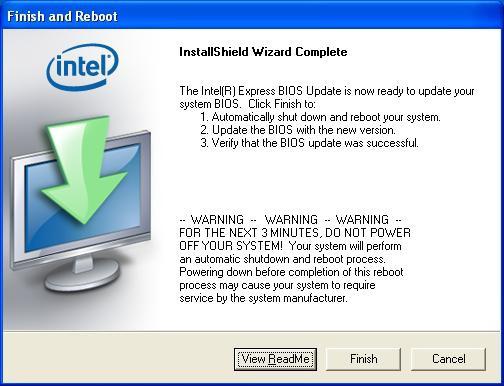
Istnieje kilka metod aktualizacji. Niektóre z nich są już moralnie przestarzałe, więc rozważymy tylko dwie obecnie odpowiednie metody.
- Aktualizacja BIOS przez Windows. Aby dokonać aktualizacji w tym trybie, musisz znać wersję i model płyty głównej. Następnie, na stronie producenta, należy pobrać specjalne narzędzie, a także plik aktualizacji dla systemu BIOS. Narzędzie jest instalowane na komputerze w taki sam sposób, jak każdy inny program. To się zaczyna, a w większości przypadków zostaniesz poproszony o wybranie źródła aktualizacji. Może to być Internet, a następnie sam program wyszuka odpowiednią aktualizację lub będzie to plik pobrany samemu.
- Możesz również zaktualizować BIOS bez logowania do systemu operacyjnego. Różni producenci mają własne programy, które szukają dostępnych aktualizacji na różnych nośnikach danych. Sam program jest osadzony w pamięci ROM. Aby go uruchomić, należy nacisnąć odpowiedni przycisk podczas początkowego ładowania komputera. Różni producenci mogą się różnić.
Wniosek
Po przeczytaniu tego artykułu dowiedziałeś się o strukturze i przeznaczeniu tak ważnej części komputera osobistego i dowiedziałeś się, czym jest BIOS. Czytają o ładowaniu komputera osobistego, a także jego początkowej konfiguracji, nawet bez systemu operacyjnego, o potrzebie i sposobach aktualizacji systemu I / O, gdy uaktualnienia komputera. Dowiedziawszy się, czym jest BIOS, staniesz się bardziej kompetentny w dziedzinie technologii komputerowej. Pozwoli ci to nie wyglądać jak amator w oczach innych.